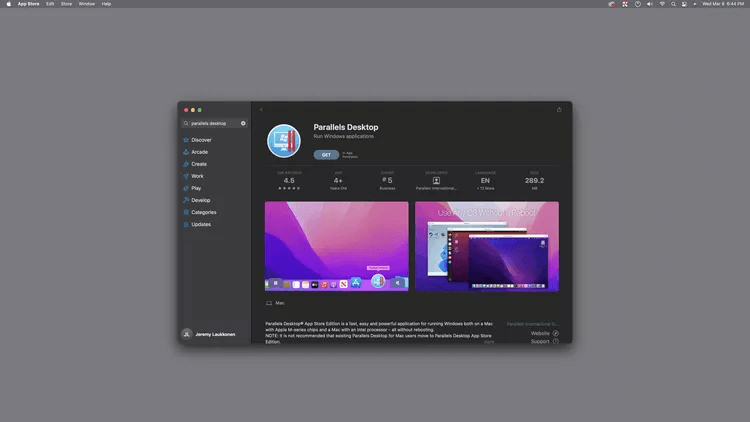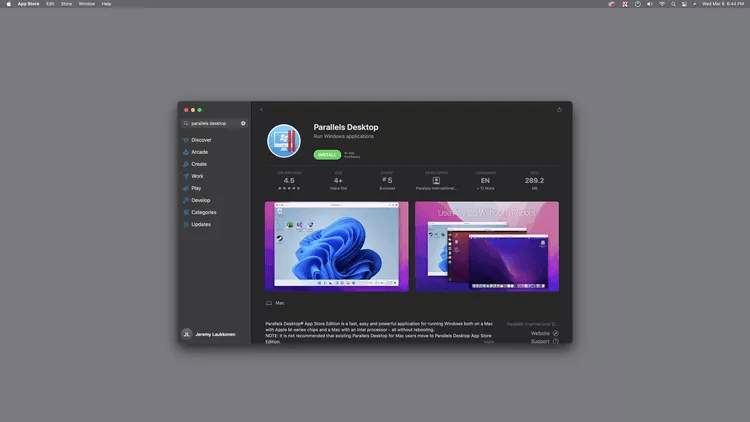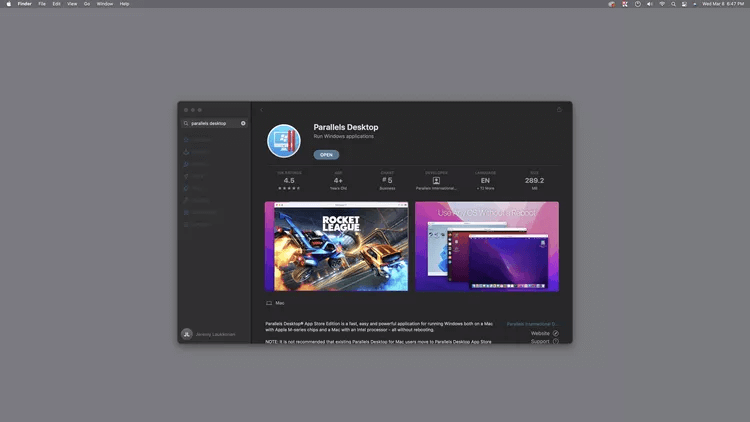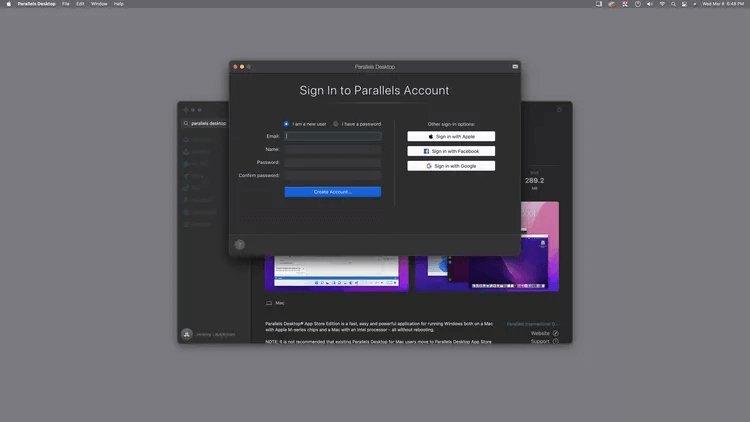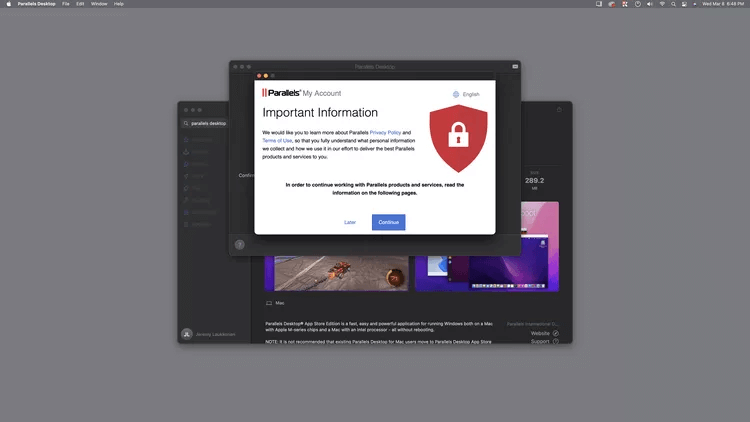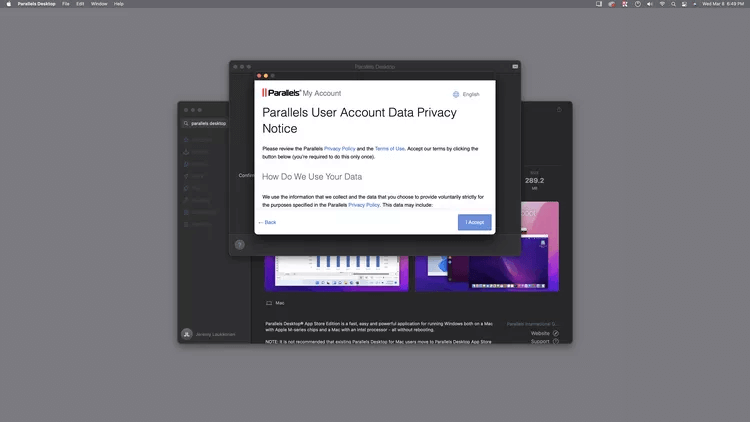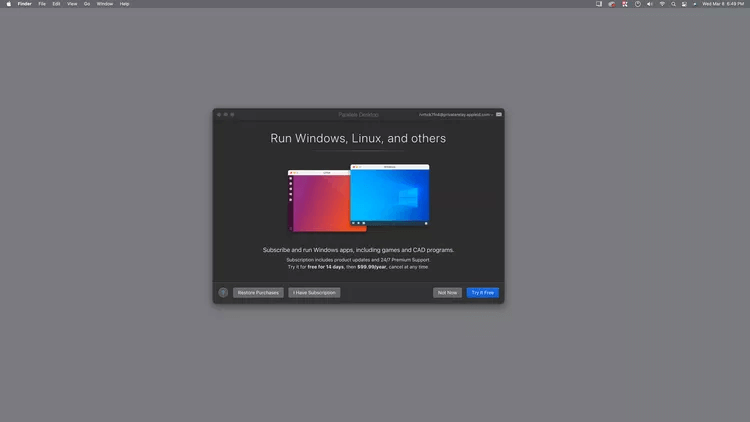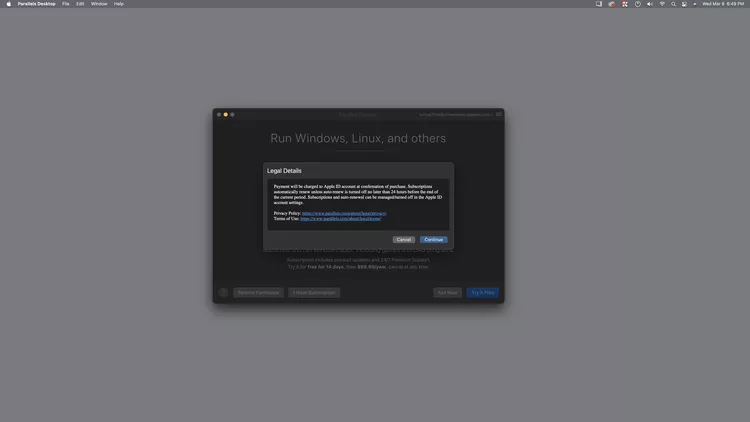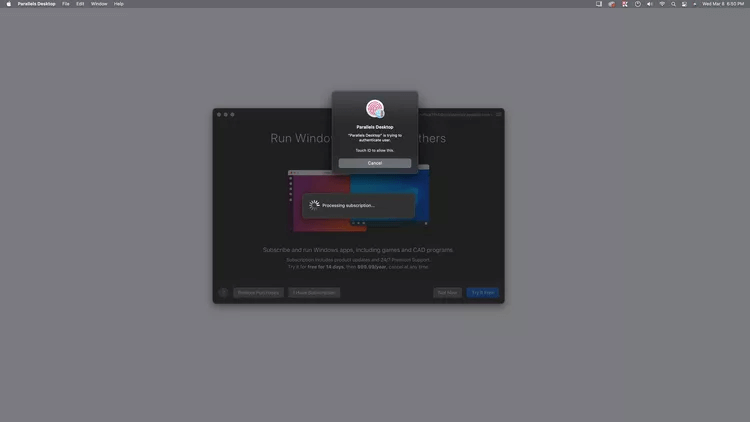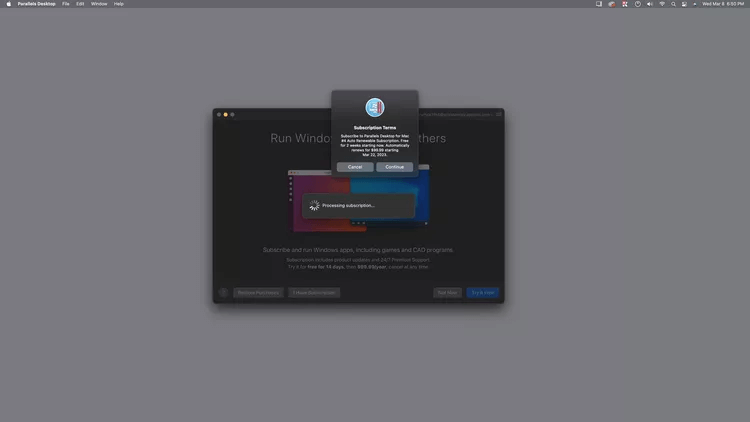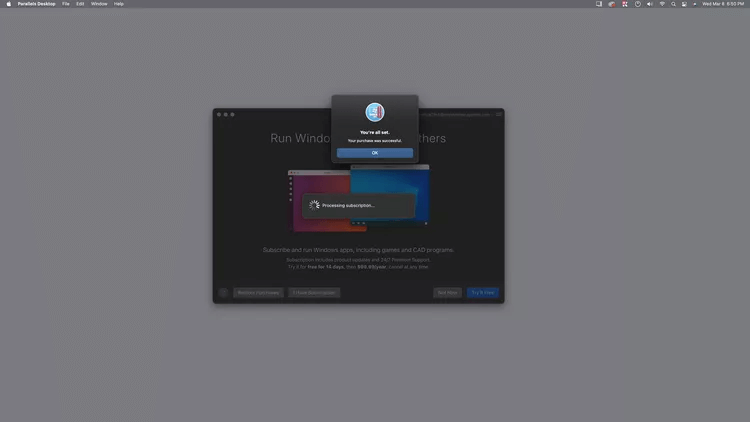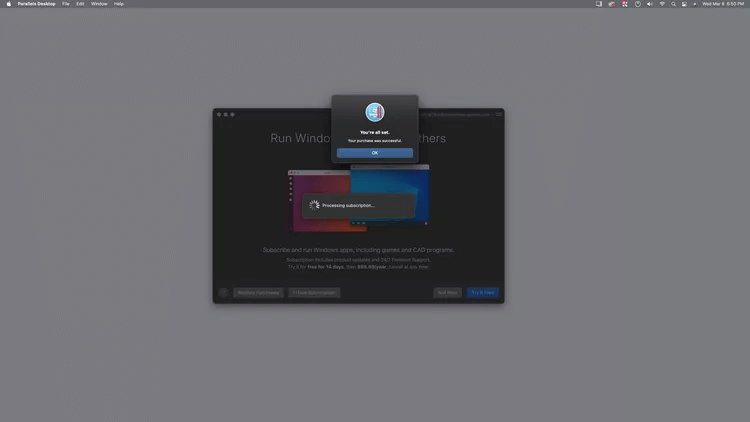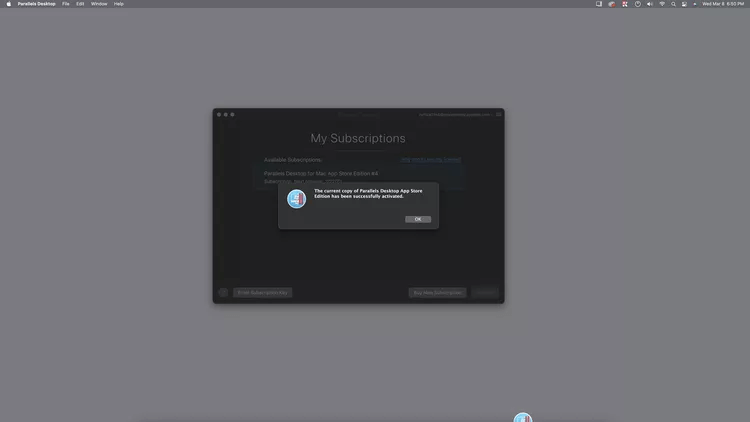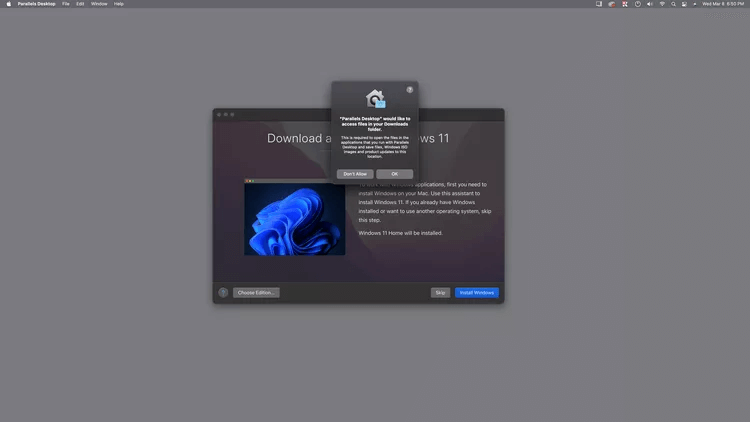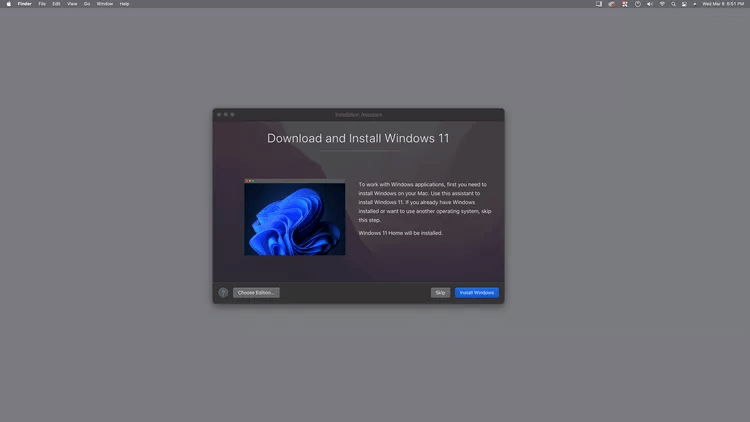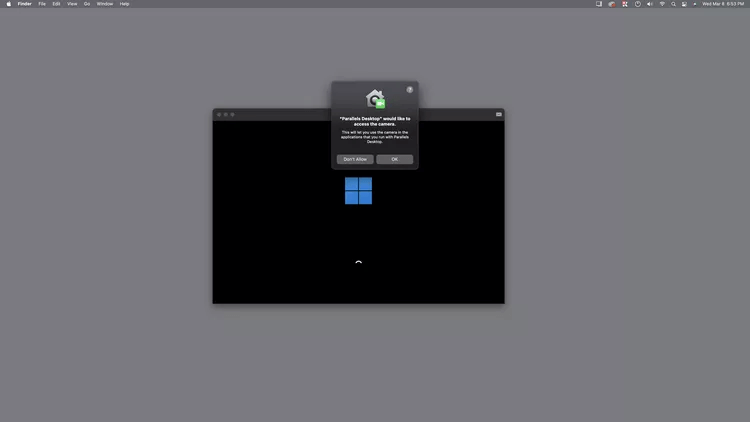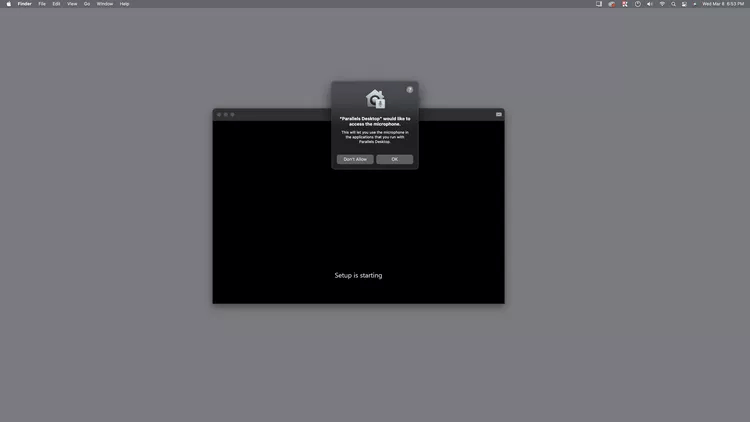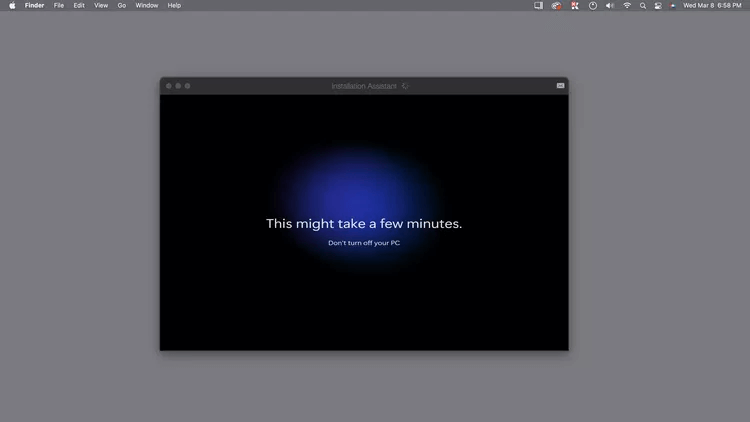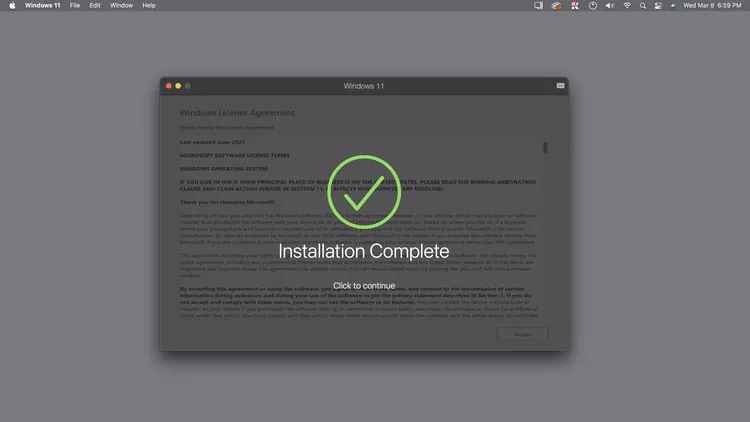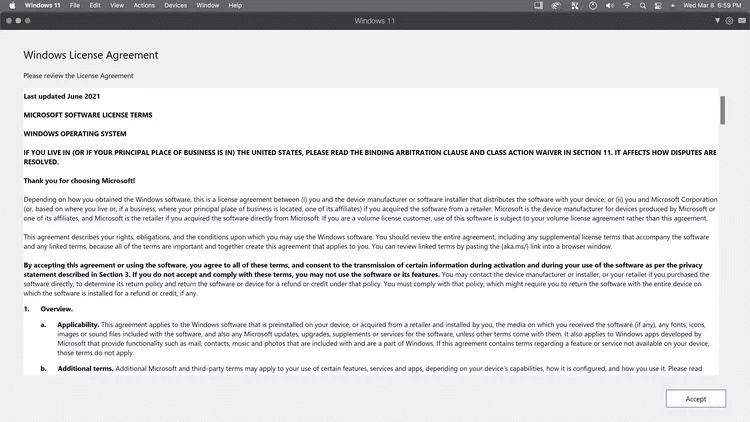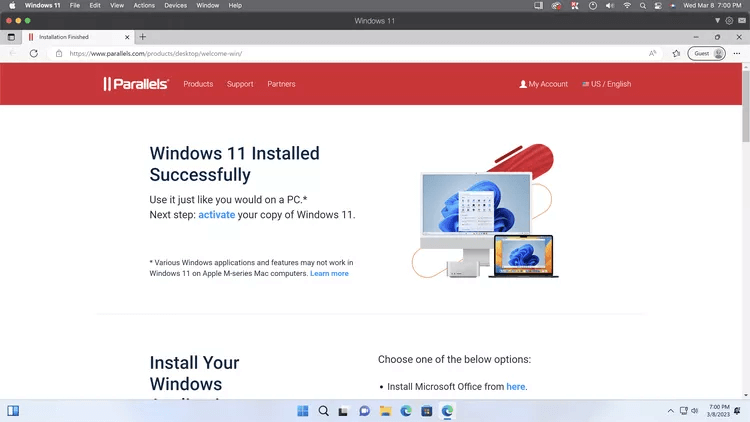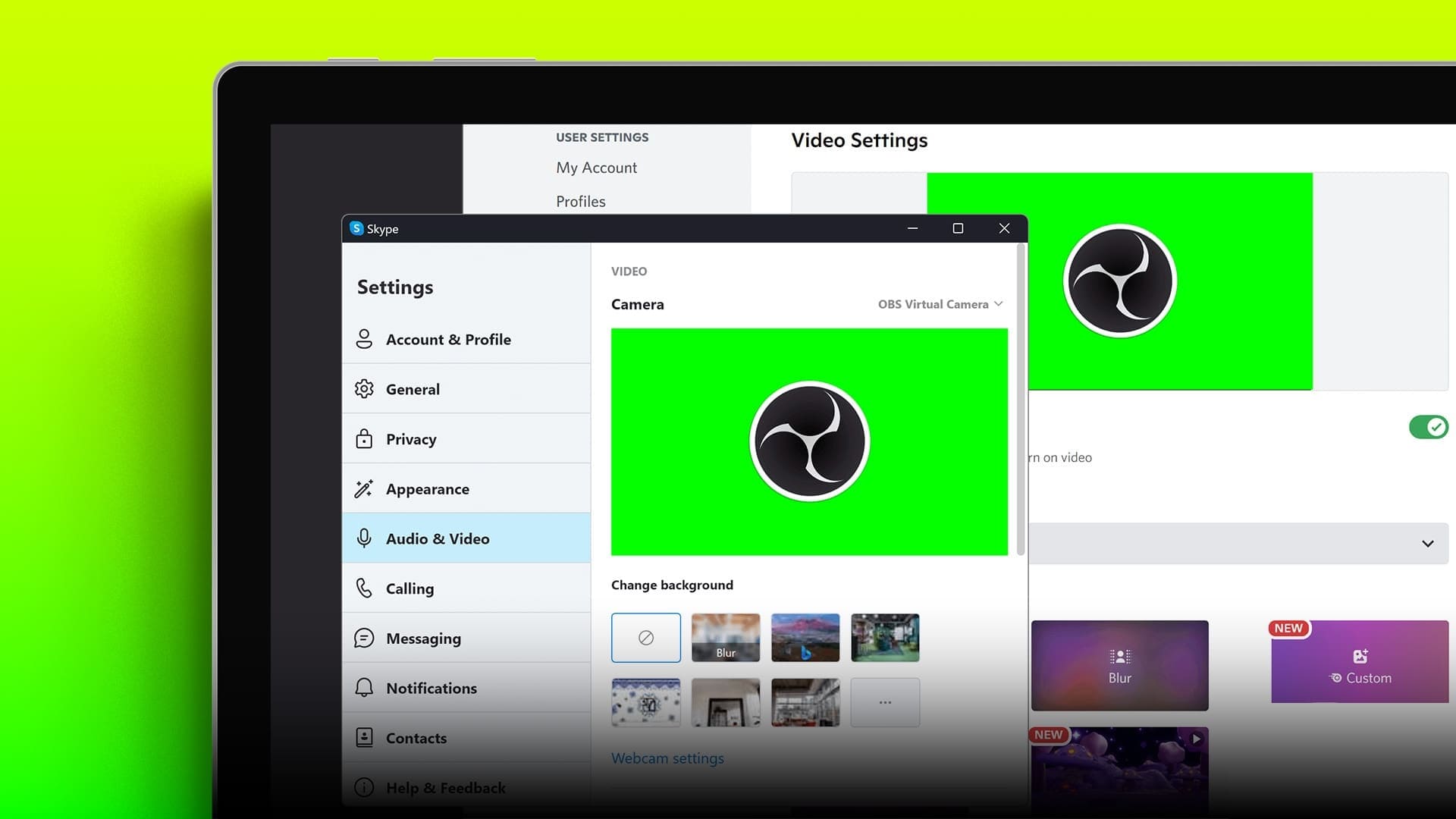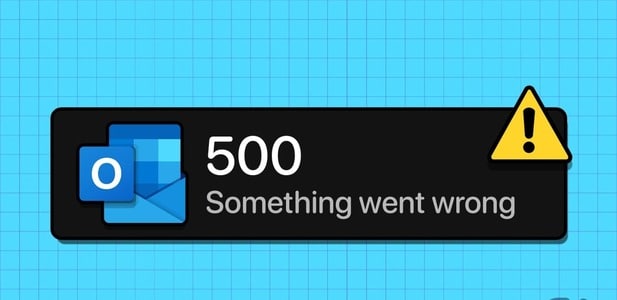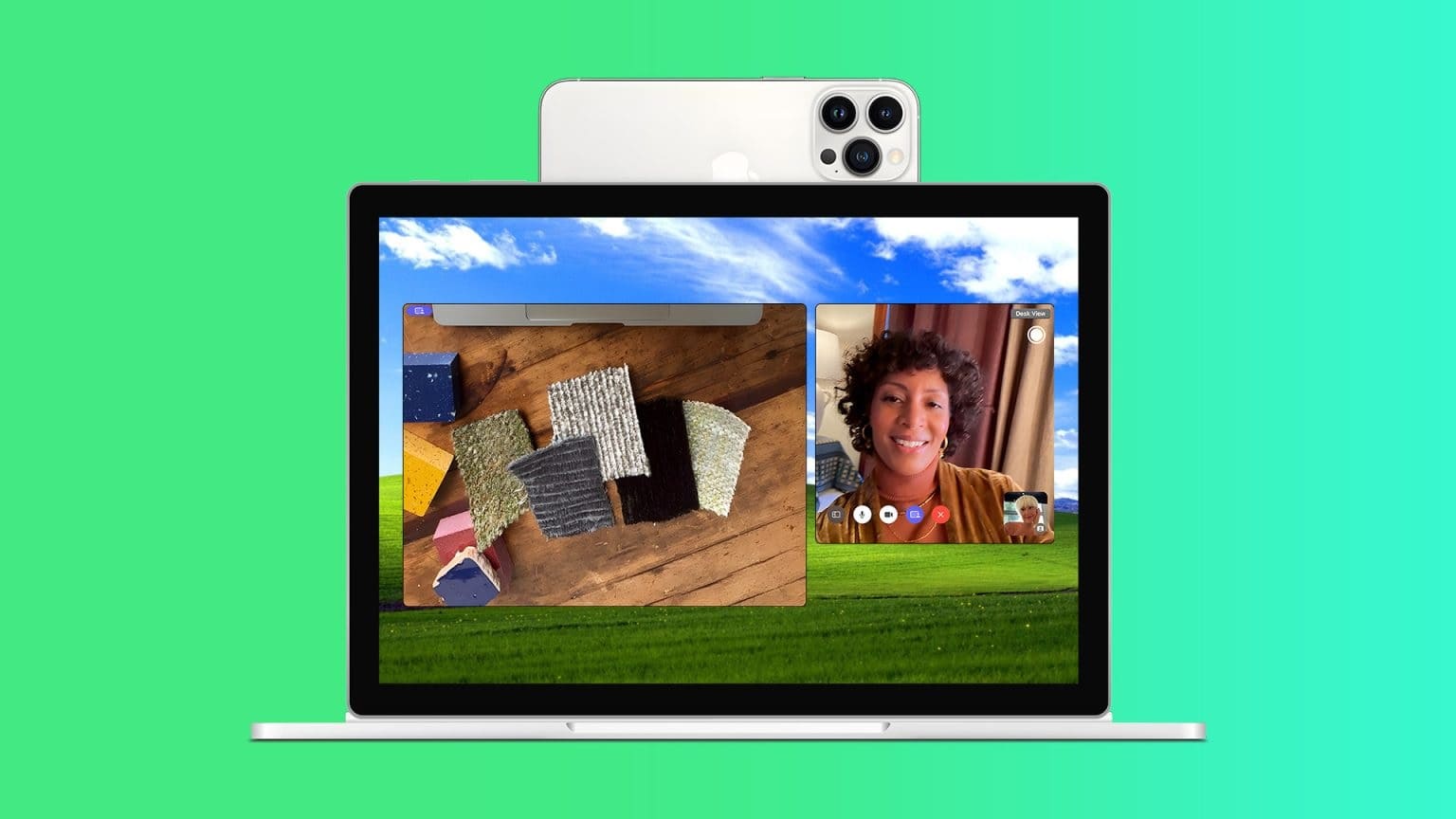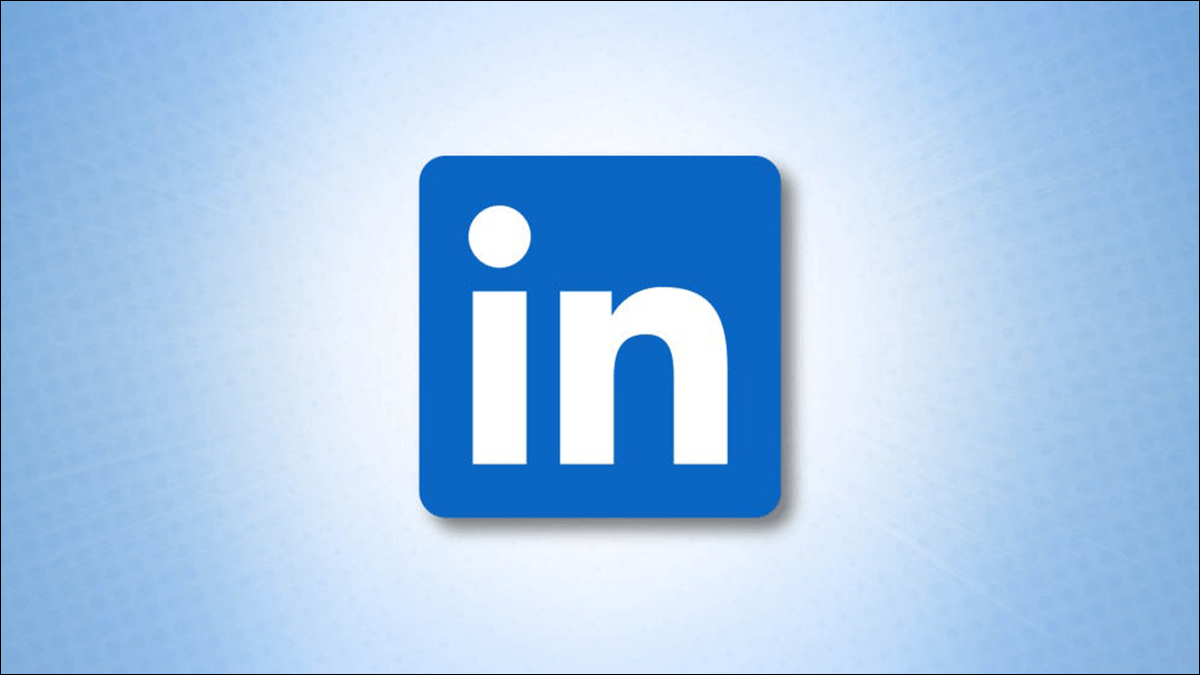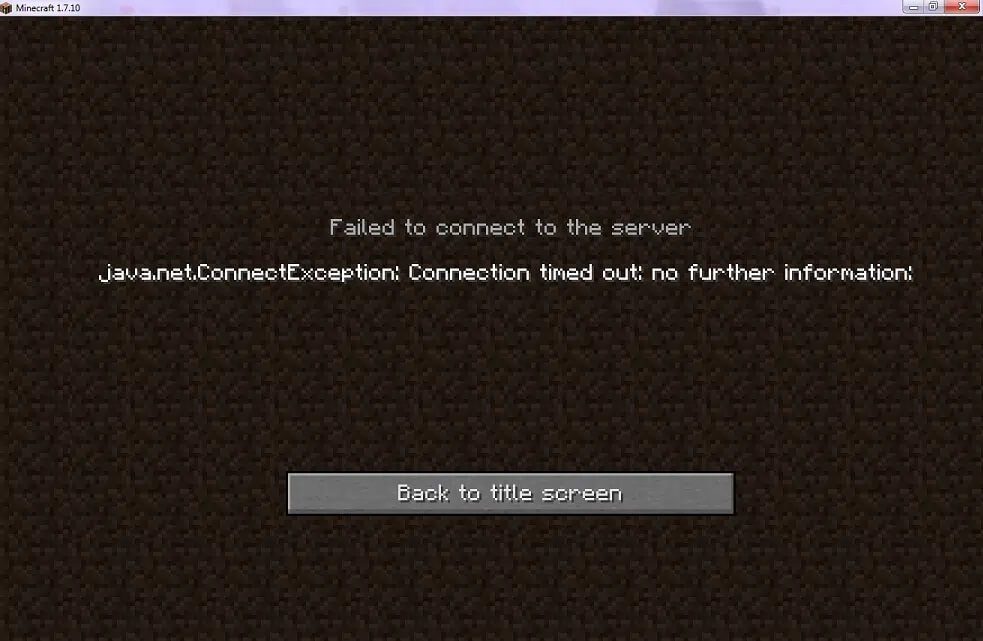Hvad bør du vide?
- Den eneste måde at køre Windows 11 på en Mac er via Parallels (tilgængelig i Mac App Store).
- Du skal købe en kopi af Windows 11 ud over Parallels, fordi Parallels kun tillader muligheden for at køre Windows.
Denne artikel forklarer, hvordan man fungerer Windows 11 På en Mac med Parallels Desktop, som kan installere Windows på både Apple Silicon- og Intel Macs.
Sådan kører du Windows på en Mac
Hvis du vil installere og køre Windows 11 på din Mac, kan du gøre det ved hjælp af Parallels-appen. Parallels er tilgængelig direkte fra Mac App Store Den er officielt godkendt af Microsoft som en gyldig løsning til at køre Windows 11 på Apple-enheder. Den fungerer på både ældre Intel Mac-computere og nyere M1- og M2 Mac-computere, og processen er ligetil nok til, at du ikke behøver at være ekspert. MacOS Eller Windows for at aktivere og køre det.
Sådan kører du Windows 11 på din Mac ved hjælp af Parallels:
- Lede efter Parallels Desktop I App Store skal du trykke på FÅ.
- Klik på stabiliserende.
- Klik på at åbne.
- Indtast dine oplysninger og klik Opret en konto Hvis du ikke har brugt Parallels før, skal du klikke på Jeg har en adgangskode og indtaste dine loginoplysninger, hvis du allerede har en konto.
- Klik på Opfølgning.
- Læs privatlivspolitikken, og klik på Jeg er enig.
- Klik på Prøv det gratis.
- Klik på Opfølgning.
- brug røre ID أو PIN din Til autentificering.
- Klik på Opfølgning.
- Klik på "OKAY" For at bekræfte dit abonnement.
- Klik på OKAY.
- Klik på OKAY.
- Klik på OKAY.
- Klik på Installer Windows.
- Vent mens Parallels downloader Windows 11.
- Klik på Tillad ikke Hvis du ikke bruger et webcam i Windows 11, skal du klikke på Okay Hvis du vil kunne bruge dit webcam.
- Klik på Tillad ikke, hvis du ikke bruger en mikrofon i Windows 11, eller klik på "OKAY" Hvis du vil kunne bruge mikrofonen.
- Vent, mens Parallels installerer Windows 11.
- Når du ser meddelelsen om, at installationen er fuldført, skal du klikke på skærmen at følge.
- Læse Windows-licensaftale , og klik på accept.
- Windows-installationen er fuldført, når du ser dette skærmbillede.
Nu hvor Windows 11 er installeret på din Mac, kan du lukke din webbrowser og Windows Update-vinduer og begynde at bruge det, ligesom du ville gøre på enhver anden pc.
Sådan aktiverer du Windows 11 i Parallels
Windows 11 er klar til brug, når du har gennemført installationsprocessen beskrevet i det foregående afsnit, men det vil ikke blive registreret, før du tilføjer en produktnøgle og aktiverer den.
Du kan bruge Windows 11 i Parallels uden at aktivere det, så længe du vil, men Microsoft sætter nogle begrænsninger på installationer, der ikke aktiveres ved hjælp af Produktnøgle Gyldig. Hvis du vil have fuldt udbytte af Windows 11 på din Mac, skal du købe en produktnøgle.
Hvis du vil aktivere din kopi af Windows 11, kan du gå til Indstillinger > System > Aktivering. Du kan derefter enten indtaste en nøgle, du har købt et andet sted, eller klikke på Gå til butik for at købe en nøgle direkte fra Microsoft.
Hvad er Parallels Desktop?
Parallels Desktop er et program, der giver dig mulighed for at køre alternative operativsystemer som Windows 11 og Linux fra macOS. Det betyder, at du øjeblikkeligt kan skifte mellem macOS og det andet operativsystem uden at skulle Genstart din Mac Fordi Parallels opnår dette ved at oprette en virtuel maskine, der emulerer en Windows-kompatibel pc, er den i stand til at køre Windows 11 på M1 og M2 Apple Silicon, samt ældre Mac-computere med Intel-processorer.
Bemærk: Parallels Desktop installerer ARM-versionen af Windows 11 på M1- og M2-Mac'er, hvilket kan forårsage kompatibilitetsproblemer med nogle programmer. Programmer, der kører native versioner af Windows 11 ARM, har typisk ingen problemer, og mange andre programmer fungerer også, men nogle gør ikke.
Ofte stillede spørgsmål
Q1: Skal jeg bekymre mig om Trusted Platform Module?
Svar: Fordi Parallels Desktop fungerer ved at oprette en virtuel maskine, der efterligner en fysisk pc, er den også i stand til at efterligne Trusted Platform Module (TPM), en nøglekomponent, der udnyttes i mange af Windows 11's sikkerhedsfunktioner. Dette er måske ikke så sikkert som en fysisk pc med en fysisk TPM, men det er sikkert nok til, at Microsoft officielt har godkendt praksissen med at installere Windows 11 på en Mac via Parallels. Denne officielle support betyder, at du vil kunne modtage de samme løbende, vigtige sikkerhedsopdateringer, som du ville få adgang til, hvis du havde Windows 11 på en almindelig pc.
Q2: Understøttes Bootcamp stadig på Mac-computere med Apple Silicon-chips?
Svar: Ja, men kun til Mac-computere med Intel-processorer. Før introduktionen af Apple Silicon i M1 Mac-computere var den mest almindelige måde at køre Windows på en Mac at installere det via Bootcamp. Denne metode tillod dig at vælge at starte i Windows eller macOS, og blev muliggjort af Apples beslutning om at bruge Intel-processorer, der var kompatible med Windows. Siden introduktionen af sine egne Apple Silicon-processorer, der bruger ARM-arkitekturen, har Apple bevæget sig væk fra at understøtte Bootcamp. Derfor er Parallels, som er i stand til at virtualisere pc-hardware, den bedste måde at køre Windows 11 på en Mac.